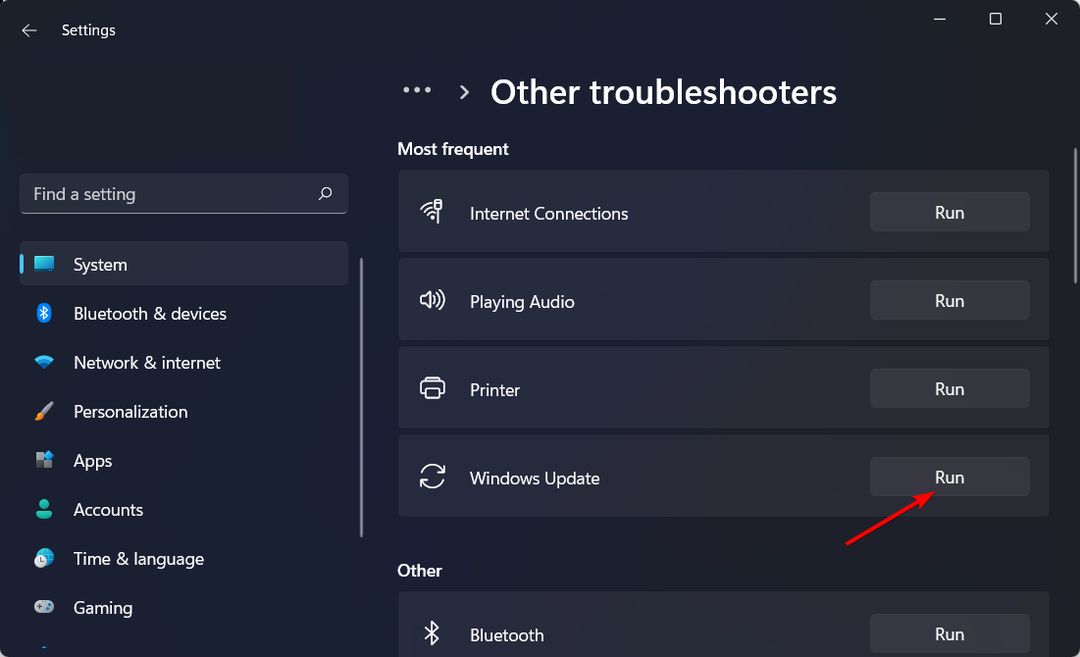Által karan
Az eseménynézegető segít a rendszer egészségének és biztonságának kezelésében, hibákat is említ, ha valami rendellenes a rendszerben.
Hogyan lehet megnyitni az eseménynézőt?
1] Nyomja meg a gombot Win + R hogy megnyissa a futó ablakot. Írja be a parancsot eventvwr.

2] Nyomja meg az Enter billentyűt a Eseménynapló.

Sok felhasználó a következő hibát jelentette az Eseménynaplóban:
Az illesztőprogram vezérlő hibát észlelt a \ Device \ Ide \ Ideport0 fájlban
Próbálja ki a következő megoldásokat a probléma megoldására:
1} Frissítse az illesztőprogramokat
2} Csatlakoztassa újra a merevlemez-kábeleket az alaplaphoz
3} Frissítse a BiOS-t
1. megoldás] Futtasson CHKDSK-vizsgálatot
1. Keresés cmd a Windows 10 keresőmezőben.
2. Kattintson a jobb gombbal a parancssor ikonjára, amely éppen megjelent, majd kattintson a jobb gombbal és a gombra futtatás rendszergazdaként.
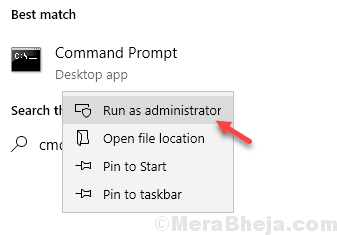
3. Most futtassa az alábbi parancsot, és nyomja meg az Enter billentyűt a végrehajtáshoz.
chkdsk / f
Várjon egy ideig, hogy teljesen elkészüljön.
2. megoldás] Frissítse az illesztőprogramokat
Mivel nem tudjuk, melyik illesztőprogram okozza a problémát, frissítenünk kellene a rendszer összes illesztőprogramját. Az illesztőprogramok frissítésének eljárása a következő:
1] A Win + R megnyomásával nyissa meg a Futtatás ablakot, és írja be a parancsot devmgmt.msc.
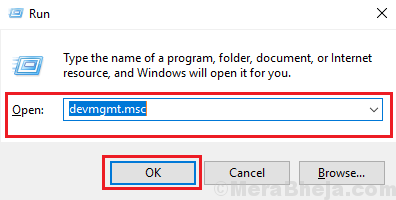
2] Kattintson a jobb gombbal, és frissítse az összes illesztőprogramot.
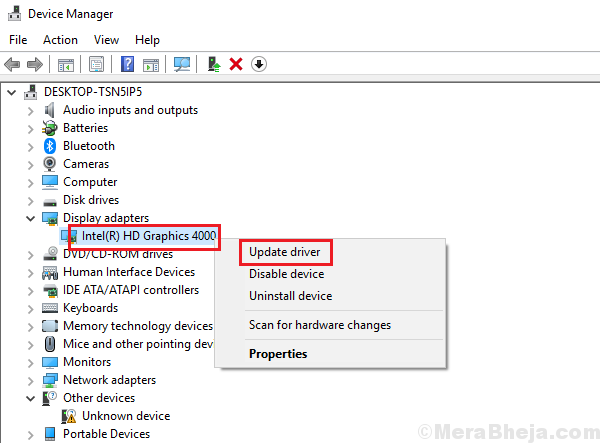
Az összes illesztőprogram frissítése nehéz feladat. Használhatja az interneten elérhető harmadik féltől származó szoftverek bármelyikét, hogy ezzel segítsen. Általában az automatikus frissítés lehetőségét használom Az Intel letöltési központja.
3. megoldás] Csatlakoztassa újra a merevlemez-kábeleket az alaplaphoz
Bár ezt csak a hardverrel rendelkező szakértőnek kell tennie, ez a probléma megoldásának egyik leghasznosabb lépése volt.
Ügyeljen arra, hogy a csatlakozások szorosak legyenek, és ne legyen por a csatlakozók alapján.
4. megoldás] Frissítse a BiOS-t
A problémát egy elavult BiOS is okozhatja. Letölthette a BiOS-t a gyártó weboldaláról, és telepíthette. Győződjön meg arról, hogy a rendszer gyártmánya és modellje helyes.
A BIOS frissítéséhez csak google a számítógépén / laptop modellszáma és a BIOS-t a google-ban, és töltse le és kattintson a BIOS futtatásához.